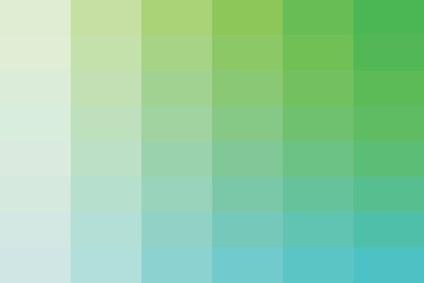-
Cómo imprimir Pantone
-

Imagínese la creación de un logotipo en una púrpura rica para encontrar imprime un color malva enfermizo. O el descubrimiento de que el color verde manzana que ha elegido para una cubierta del folleto imprime un color verde turbio. Debido a que los monitores de ordenador muestran que nunca con precisión los colores de impresión, muchos diseñadores utilizan el sistema Pantone (PMS). Este sistema de referencia internacional de colores le permite seleccionar, especificar, igualar y controlar los colores de tinta y asegura la precisión del color y consistencia.Instrucciones
Pasos para el éxito de Pantone
Abra su imagen
Haga clic en "Archivo" y luego "Abrir" para abrir el documento. Ir a la barra de menú y haga clic en "Windows" y "Muestras" para abrir la paleta de colores.
Elija su papel
Abra el libro de referencia Pantone y decidir si desea imprimir en papel estucado (c), sin estucar (u) o mate (m) (papel). papel estucado tiene un acabado superficial que hace que parezca brillante y brillante. Sin recubrimiento y mate de valores son más opaco y no reflectante.
Seleccione el color de
En Indesign elegir el color (s) que quiera. Digamos que es Pantone 376 y desea imprimirlo en papel no estucado. En InDesign, haga clic en el panel Muestras flecha de la lista a continuación, "Nueva muestra de color" y en el "Tipo de color" flecha de la lista, haga clic en el "punto".
Marque el número de
Haga clic en el "Modo de color" flecha de la lista, y luego "Pantone sólidos sin recubrimiento". Escriba 376 en el cuadro de texto Pantone y pulse "OK". Este color aparecerá ahora en el panel Muestras y se puede utilizar para cambiar el color de su texto o gráficos.
Seleccione su biblioteca
En Photoshop, siga el paso 1 a continuación, haga clic en la flecha pequeña en la parte superior derecha de la ventana de muestras para abrir las bibliotecas de colores. Haga clic en "Pantone sólidos sin revestir" y seleccione "Aceptar" cuando se le pregunta si desea sustituir la paleta de modo que sólo se ve los colores Pantone.
Añadir su color
Pase el cursor sobre cada muestra de color con el ratón hasta que encuentre Pantone 376 y hace clic para seleccionar. Para guardar la selección, haga clic en uno de los cuadrados de colores en la barra de "Herramientas" y cuando se le solicite "Añadir a Muestras" dándole un nombre y haciendo clic en "Aceptar".
Abra la biblioteca
En Illustrator, siga el paso 1 para abrir la paleta de colores y luego ir a "Windows" en la barra de menús y haga clic en "Abrir Muestras Biblioteca" y "Color Book" para que aparezca el Pantone y otras bibliotecas de colores. Haga clic en "Pantone sólidos sin revestir" y pase el cursor sobre cada muestra de color con el ratón hasta que encuentre Pantone 376. Haga clic en la flecha pequeña en la parte superior derecha de la ventana de muestras y luego "Añadir a Muestras" para el nuevo color que aparezca en sus Muestras panel.
Informe a su impresora
Deje que la impresora sabe los colores Pantone que ha utilizado marcando un ejemplo impresa de su diseño. Etiquetar cada color Pantone con su número de referencia y pedir una prueba para que pueda aprobar los colores antes de que se termine el trabajo.
Consejos y advertencias
- Como libros de muestras de color son caros es posible que desee comenzar con el PANTONE guía de Fórmula conjunto que es adecuado para la mayoría de los trabajos de impresión.
- Si la barra de "Herramientas" en la sección 5 no es visible, vaya a "Windows" y haga clic en "Herramientas"
- Mientras que los pasos anteriores muestran cómo imprimir Pantone usando Suite de Adobe CS4, otros paquetes de software de gráficos apoyan el uso de Pantone.